Atajos de teclado de iPadOS muy útiles para Safari

Con iPadOS 13, Apple ha acercado los iPads a la experiencia de escritorio, ofreciendo una mejor multitarea, una mejor aplicación de archivos y una experiencia Safari de clase de escritorio. La experiencia de la clase de escritorio Safari es una de las características más importantes introducidas en iPadOS 13, ya que hace del iPad una máquina mucho más capaz.
Además de añadir experiencia de navegación de clase de escritorio y un gestor de descargas para el navegador Safari, iPadOS 13 también ofrece un montón de atajos de teclado iPadOS muy útiles diseñados específicamente para Safari. Ahora los usuarios tienen acceso a 24 nuevos atajos de teclado Safari en el iPad junto con 6 que estaban disponibles antes. Esto hace que el número total de accesos directos del teclado Safari de iPadOS sea de 30.
Ventajas de los atajos de teclado de iPadOS para Safari
Estos atajos de teclado de Safari en iPadOS permiten a los usuarios de iPad realizar tareas comunes presionando una combinación de teclas desde su teclado físico. Esto hace que el uso del iPad con un teclado y ratón externos sea más práctico y evita que el usuario tenga que tocar la pantalla una y otra vez.
Abajo puedes encontrar una lista completa de los atajos de teclado que están disponibles en el navegador Safari en iPadOS 13. Esto incluye métodos abreviados de teclado de Safari para cambiar la configuración del Modo Lector, abrir vínculos en nuevas pestañas, descargar archivos rápidamente, realizar búsquedas rápidas y mucho más. Todos los métodos abreviados de teclado de iPadOS Safari mencionados aquí funcionan tanto con teclados Bluetooth como con teclados Smart.
Accesos directos del teclado del iPadOS para el navegador Safari
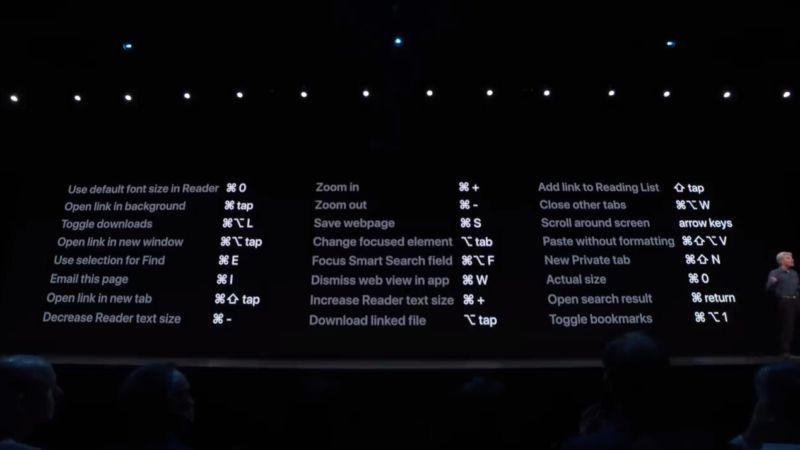
Accesos directos de teclado para pestañas
Abrir Enlace en segundo plano: Comando ⌘ + Tap
Abrir Enlace en Nueva Ventana: Comando ⌘ + Opción ⌥ + Toque
Abrir Enlace en Nueva pestaña: Comando ⌘ + Mayúsculas ⇧ + Toque
Cerrar Otras pestañas: Comando ⌘ + Opción ⌥ + W
Nueva pestaña privada: Comando ⌘ + Shift ⇧ + N
Abrir nueva pestaña: Comando ⌘ + T
Cerrar la pestaña Actual: Comando ⌘ + W
Actualizar ficha Actual: Comando ⌘ + R
Volver a la página actual: Comando ⌘ + [
Ampliar: Comando ⌘ y +
Alejar: Comando ⌘ y –
Guardar página web: Comando ⌘ + S
Accesos directos de Safari para iPadOS para descargar
Descargar archivo enlazado: Opción ⌥ + Tap
Alternar Descargas: Comando ⌘ + Opción ⌥ + L
Atajos de teclado para la función Buscar de Safari
Utilice Selección para buscar: Comando ⌘ + E
Abrir el diálogo Buscar: Comando ⌘ + F
Atajos de teclado para el Modo Lector de Safari
Tamaño de fuente predeterminado en el modo de lectura: Comando ⌘ + O
Aumentar el tamaño del texto del modo de lectura: Comando ⌘ y +
Disminuir el tamaño del texto del lector: Comando ⌘ y –
Otros atajos de teclado útiles en el Safari de iPadOS
Añadir enlace a la lista de lectura: Mayúsculas ⇧ + Toque
Pantalla de desplazamiento: Teclas de flecha
Pegar sin formato: Comando ⌘ + Shift ⇧ + Opción ⌥ + V
Tamaño real: Comando ⌘ + O
Abrir el resultado de la búsqueda: Comando ⌘ + Return
Alternar marcadores: Comando ⌘ + Opción ⌥ + 1
Abrir vista de partición: Comando ⌘ + N
Enviar esta página por correo electrónico: Comando ⌘ + I
Cambiar el elemento enfocado: Opción ⌥ + Tab
Campo de búsqueda inteligente de foco: Comando ⌘ + Opción ⌥ + F
Vista Web Dimiss en el App: Comando ⌘ + W
Aquí tenéis, amigos, estos son los 30 atajos de teclado de Safari super útiles que podéis usar en iPadOS 13 o posterior. Conocer estos atajos de teclado hará que la experiencia de usar el iPad con un teclado externo sea mucho más conveniente y le permitirá realizar ciertas tareas con mucha más velocidad y eficiencia.
Si tienes alguna pregunta sobre estos atajos de teclado de iPadOS Safari, no dudes en hacérnoslo saber en la sección de comentarios que aparece a continuación.
>
Suscribirse a nuestro canal

Marcos Robson es redactor autónomo de Tech&Crumb y redacta los temas de seguridad, privacidad, libertad de información y cultura hacker (WikiLeaks y criptografía). Actualmente trabaja en en Nueva York (Wired).






